Chcete zálohovat telefon nebo tablet Androidbez nutnosti restartování počítače do obnovy? Ještě lépe, chcete to udělat bez nutnosti nainstalovat vlastní obnovení (pokud je váš telefon zakořeněn)? Můžete to udělat přesně teď, díky nástroji, díky kterému je pro vás přímo od samotného systému Android, čímž eliminujete krok restartování počítače do obnovy. Pro více informací a kompletní metodu, čtěte dále.

Včasné zálohy vám mohou ušetřit spoustu potíží.To platí nejen pro vaše počítače, ale také (a stále více) pro vaše mobilní zařízení. Čím více a více z nás instaluje vlastní ROMy, mody nebo hacky do našich telefonů a tabletů s Androidem, zvyšuje se potřeba zálohování před provedením jakékoli pokročilé nebo systémové úpravy vašeho zařízení.
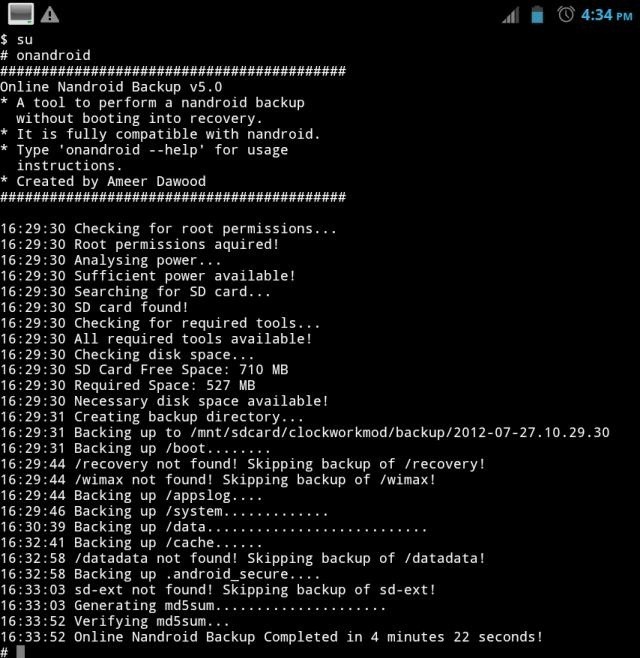
Problémy se zálohováním z obnovy:
Při provádění plných záloh vašeho Androiduzařízení byla vždy přímým procesem z vlastního obnovení, jako je ClockworkMod nebo TWRP, vždy musíte restartovat telefon do obnovy samotného, abyste mohli zálohovat. To znamená, že několik minut strávených s obnovováním vašeho zařízení, a tím účinně vypnutým jako použitelné zařízení pro vás a zbytek světa, má za následek zmeškané hovory a texty, stav offline v jiných komunikačních aplikacích a žádná oznámení o tom, co je pokračovat, dokud není záloha úplná a dokud se nespustíte do systému Android.
Také mnoho lidí má zájem o zálohováníjejich původní Android ROM (včetně oddílu pro obnovení) jako první věc, kterou dělají při zakořenění, ještě před instalací vlastního obnovení. Dosud bylo úplné zálohování nandroidem vždy vyžadováno vlastní zotavení, které je v telefonu přítomno, takže vám v případě, že jej chcete později obnovit, nebudete moci zálohovat původní zotavení.
Představujeme ondroid Online Nandroid Backup:
Naštěstí lze všem těmto problémům zabránit použitím Online zálohování Nandroid (také zvaný onandroid) - nástroj vyvinutý starším členem XDA-Developers Ameer Dawood (ameer1234567890).
Online Nandroid Backup byl původně vyvinutpro zařízení řady Sony Ericsson Xperia a zálohovány pouze oddíly specifické pro tyto. S nejnovější verzí na verzi 5 však tento nástroj nyní podporuje většinu - pokud ne všechna - zařízení, včetně většiny telefonů a tabletů. Pojďme se podívat na oddíly, které může zálohovat, pro ty z vás, kteří si chtějí být jisti technickou dusnatou štěrbinou:
- / boot
- /zotavení
- /Systém
- /data
- /mezipaměti
- / datadata
- / efs
- / sd-ext
- / wimax
- / appslog
- Složka .android_secure na / sdcard
Struktura oddílů telefonu nebo tabletuje nástrojem automaticky detekován a zálohovány jsou pouze oddíly, které jsou na vašem zařízení. Všechny zálohy jsou vytvářeny do / sdcard / clockworkmod / backupdirectory ve standardním nandroidním zálohovacím formátu používaném ClockworkMod a podobných vlastních zotaveních, takže je lze snadno obnovit pomocí jakéhokoli zotavení kompatibilního s tímto standardním formátem.
Požadavky:
- Zakořeněný telefon nebo tablet s Androidem.
- V případě, že váš není zakořeněn, podívejte se do našeho průvodce zakořeněním.
- BusyBox nainstalován.
- Většina zakořenovacích procedur jej nainstaluje automaticky, ale pokud si nejste jisti, zda je nainstalován nebo ne, nainstalujte jej pomocí této aplikace BusyBox.
- Online Nandroid Backup v5.3
- Emulátor terminálu Android.
Instalace (metoda obnovy):
Pokud již máte vlastní obnovení nainstalováno,můžete nainstalovat Online Nandroid Backup stejně jako nainstalovat jakýkoli jiný soubor ZIP ze zotavení - jednoduše stáhněte jeho soubor ZIP z výše uvedeného odkazu, zkopírujte jej na svou sdcard, restartujte telefon do obnovy, nainstalujte soubor zip a restartujte zpět do Androidu. Nyní máte nainstalovaný onandroid.
Instalace (ruční metoda):
Pokud ještě nemáte vlastní obnovení nainstalovanéa chcete nejprve provést úplnou zálohu před instalací obnovy, nebo z jakéhokoli důvodu chcete zachovat zotavení, můžete Online Nandroid Backup nainstalovat ručně pomocí těchto jednoduchých kroků.
Důležité: Nezapomeňte povolit všechny žádosti o oprávnění SuperUser, které můžete obdržet během těchto kroků.
V podstatě musíte extrahovat „onandroid“soubor ze složky systém / bin stahovaného souboru zip, zkopírujte jej do adresáře / system / bin zařízení Android a pomocí libovolného nástroje podle svého výběru (Root Explorer, Super) nastavte jeho oprávnění na 755 (rwxr-xr-x) Manager, ES File Explorer, ADB, emulátor terminálu). Budeme používat Terminálový emulátor, protože jej budeme potřebovat později.
- Z výše uvedeného odkazu stáhněte soubor zip nástroje a rozbalte jeho obsah.
- Ve složce, do které jste ji rozbalili, přejděte do složky „system“ a poté do složky „bin“.
- Zkopírujte soubor „onandroid“ a přeneste jej na SD kartu zařízení Android.
- Nainstalujte do zařízení Mount / system (rw / ro) a spusťte jej.
- Klepnutím na „Připojit r / w“ připojte oddíl / systém jako zapisovatelný.
- Nyní spusťte Android Terminal Emulator a zadejte následující příkazy:
su cp /sdcard/onandroid /system/bin/onandroid chmod 0755 /system/bin/onandroid
- Nyní můžete ukončit terminálový emulátor; ondroid je nyní nainstalován.
Použití online zálohování onandroid Android:
Ondroid je v podstatě spustitelný skript, kterýprovádí zálohování v systému Android. Lze jej spustit přímo jako skript z příkazového řádku pomocí terminálového emulátoru Android nebo z aplikací GUI třetích stran, které byly napsány pro využití tohoto skriptu k provádění záloh. Nejpřímější metodou podporovanou vývojářem nástroje je také metoda přímého příkazového řádku. Provedení zálohy:
- Spusťte na svém zařízení emulátor terminálu Android.
- Zadejte tyto příkazy:
su onandroid
Možnosti:
Ve výchozím nastavení je záloha automaticky pojmenovánana základě aktuálního času a data UTC / GMT, způsob, jakým to zotavení ClockworkMod provádí ve výchozím nastavení. Parametry příkazového řádku můžete zadat za příkazem „onandroid“ a změnit několik možností pojmenování. Zde je seznam aktuálně dostupných parametrů a jejich funkcí:
- Zadáním libovolného jména za příkazem onandroid získá tato záloha toto jméno. Příklad:
onandroid latest_backup
Poznámka: Nezapomeňte použít pouze znaky, které jsou povoleny v názvech souborů.
- Zadáním přepínače -h se pro název zálohy použije vaše domácí časové pásmo, například:
onandroid -h
Uživatelské rozhraní Onandroid:
Jak jsme již zmínili, bylo jich několikGrafická uživatelská rozhraní (grafická uživatelská rozhraní) vytvářejí nástroj onandroid, jehož cílem je usnadnit používání tohoto nástroje pro vytváření záloh. Mezi ně patří:
- Online zálohování Nandroid
- Onandroid
Navíc byl zahrnut do několika dalších víceúčelových nástrojů, které vám nyní umožňují provádět zálohy pomocí tohoto skriptu. Tyto zahrnují
- Hub XDA ROM
- Zálohování aplikace
Neváhejte a vyzkoušejte tyto GUI a zjistěte, zda některý z nichvyhovuje vám. Mějte však na paměti, že ne všichni z nich mohou používat nejnovější verzi skriptu, takže si je před přečtením přečtěte. Odkazy uvedené výše vás všechny zavedou na příslušné stránky fóra XDA-Developers.
Závěrem lze říci, že onandroid může být nezbytnýnástroj pro ty z nás, kteří nechtějí restartovat naše telefony do obnovy pro proces zálohování a odříznutí od světa za pár minut, které naše zálohy trvají (dobrých 15-20 minut na mnoha zařízeních, pokud máte má spoustu nainstalovaných aplikací). Už se nedostáváte do potíží s manželkou nebo mámou za to, že máte telefon vypnutý, už více neposkytujete vysvětlení klientům nebo šéfovi, proč jste nebyli k dispozici, když se vás snažili dostat k vám
Pokud narazíte na nějaké problémy při používání nástroje a potřebujete pomoc, chcete požádat o nové funkce, nahlásit chyby nebo navrhnout návrhy, neváhejte se připojit k diskusi v diskusním fóru XDA-Developers.











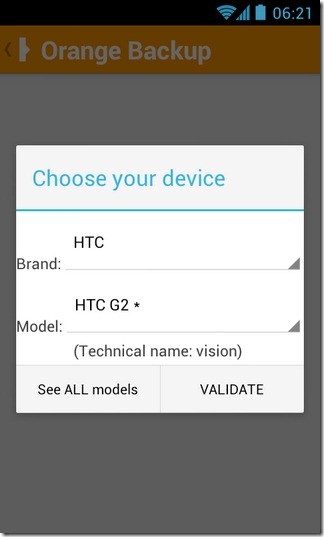

Komentáře